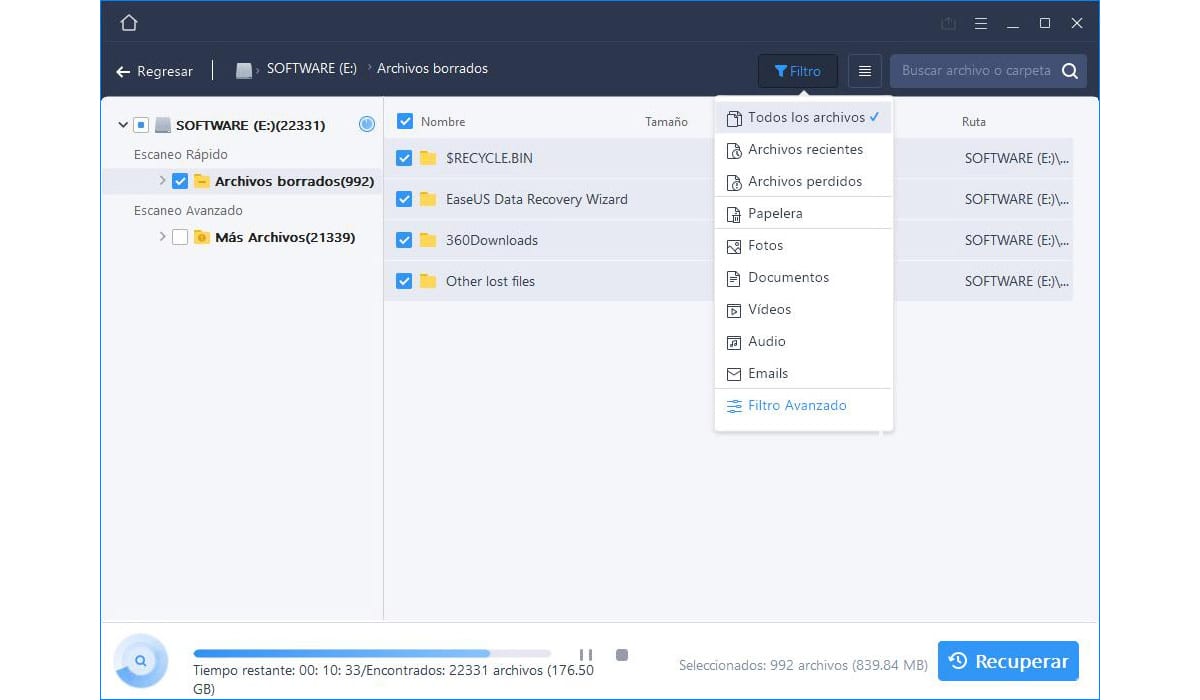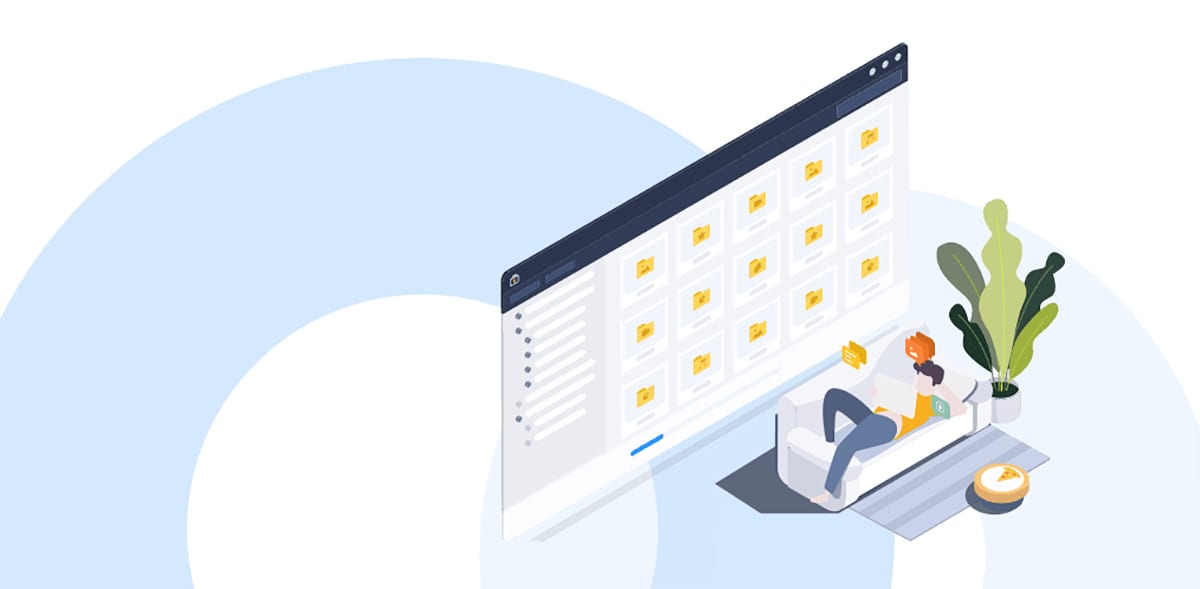
から Windows Noticiasを作成することを常にお勧めします。 すべてのファイルの通常のコピー、そのため、ハードドライブが機能しなくなった場合でも、ハードドライブを回復できないという不快な状況に陥ることはありません。 クラウドでファイルを同期することは、データの損失を回避するための効果的な方法です。
しかし、多くのユーザーは、無知や怠慢のために、 彼らは定期的なバックアップをすることを気にしません または、ファイルをクラウドストレージサービスと同期する場合は、OneDrive(Windows 10にネイティブに統合されているため最適なオプション)、Googleドライブ...
これらの場合、私たちは頼ることを余儀なくされています データ回復アプリ、EaseUS Data RecoveryWizardが提供するもののように。 意図的または偶発的に削除されたファイルを回復できるアプリケーションは、プロセス全体が自動化されているため、非常に使いやすいです。 しかし、削除されたファイルを回復できるだけでなく、フォーマットしたドライブから、削除したパーティションからファイルを回復することもできます...
削除した後、どのデータを回復できますか
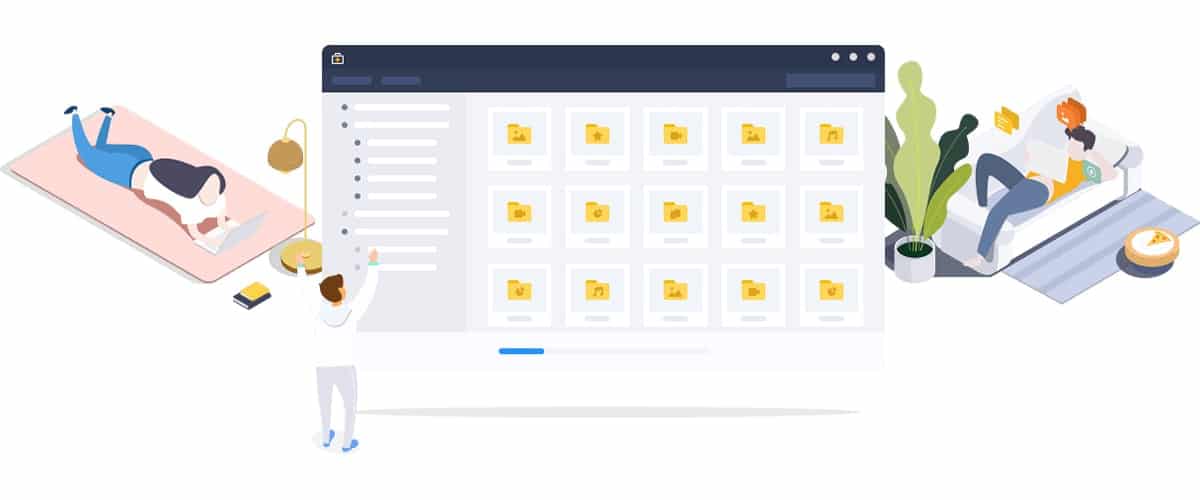
削除されたファイルを回復する
手動または誤ってファイルを削除するときに最初に行う必要があるのは、コンピューティングで最も優れた発明のXNUMXつに進むことです。 ごみ箱。 すべてのオペレーティングシステムには独自のゴミ箱があります。これは、ハードドライブから削除したすべてのファイルが入るゴミ箱です。そのため、サードパーティのアプリケーションにアクセスする前に、常に最初に確認する必要があります。
Windowsネイティブ すべてのファイルをごみ箱に30日間保管します または、ネイティブに確立したスペース(デフォルトでは4 GB)。 ファイルが削除されてから30日が経過すると、ファイルはゴミ箱から消えます。 ゴミ箱のサイズが4GBを超える場合も、同じことが起こります。
どちらの場合も、 削除されたファイルを回復するには、アプリケーションを使用する必要があります、これらはシステムから物理的に消えたためですが、それでも回復するオプションがあります。 これは最近のコンピューティングの世界からの新しいオプションではありません。実際、MS-DOS6.0にはすでにアプリケーションが含まれています。 undelete.exe、90年代初頭に削除されたファイルを回復することを可能にしたアプリケーション。
時間が経つにつれて、これらのアプリケーションの操作は大幅に改善されたので、今日 どんな種類のファイルも回復できないことは事実上不可能です それは私たちのチームから姿を消しました。
削除されたパーティションからファイルを回復する
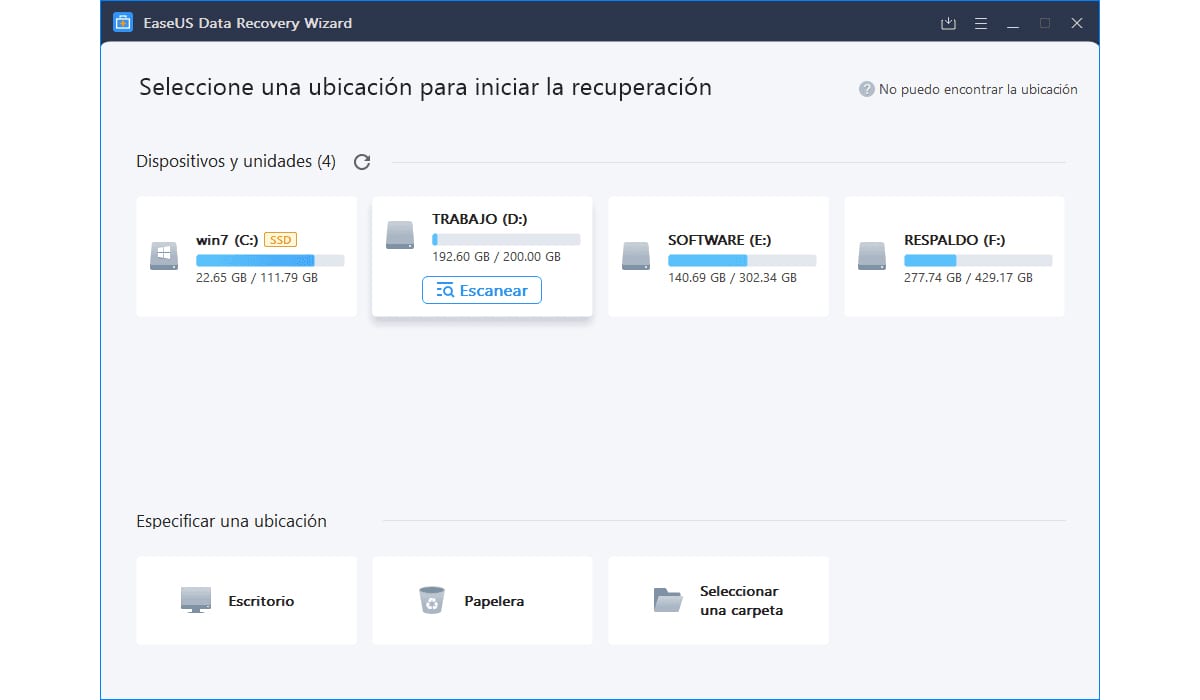
多くのユーザーは、同じハードディスクのパーティションを作成して、オペレーティングシステムやインストールされているアプリケーションとは関係なくすべてのファイルを保存します。これにより、Windowsが疲労の兆候を示し始めた場合に、次のことが可能になります。 ドライブをフォーマットし、クリーンコピーを再インストールします 別のドライブにファイルのコピーを作成する必要はありません。
この方法が適切であることは事実ですが、正しくありません。 正しくありません。 パーティションはハードディスクの一部にすぎません 別の物理ユニットであるかのようにアクセスします。 メインハードドライブが動作を停止すると、保存されているデータにもアクセスできなくなり、バックアップしていない場合は、ドラマが始まります。
幸いなことに、ファイル回復アプリケーションのおかげで、 障害のあるパーティションで見つかったファイルにアクセスする、削除され、ハードドライブ全体に物理的な誤動作が見られ始めた場合は、交換をお勧めします。
フォーマットされたドライブからファイルを回復する
ドライブをフォーマットすることはできる最も速い方法です ドライブで見つかったすべてのファイルを削除します ストレージ、それはハードドライブ、メモリカード、ペンドライブ、外付けハードドライブ...
Windowsがデフォルトで実行するフォーマットモードは、すべてのファイルを削除する役割を果たしますが、 それらを回復することができます データ回復アプリケーションを使用する場合、ハードドライブが元の工場出荷時の状態に戻らないためです。
ハードドライブを工場出荷時と同じ状態に戻すには、次の手順を実行する必要があります。 低レベルのフォーマット、回復の可能性なしにハードドライブからすべてのデータを削除するフォーマットの一種。 このタイプのフォーマットを実行できるようにするには、サードパーティのアプリケーションをダウンロードする必要があります。Windowsはこのオプションをネイティブに提供していないため、Windowsでハードドライブをフォーマットした場合は、以前のデータを回復できます。その上に。
ウイルスによって削除されたファイル、停電、システムクラッシュ..。
ファイルがハードドライブ、ペンドライブ、メモリカード、外付けドライブから消える理由は、ユーザーによる偶発的または手動の削除だけでなく、ハードドライブが機能しなくなったためでもありません。 悲しいことに、 可用性に影響を与える可能性のある外部要因があります 私たちのアーカイブから。
私はウイルス、停電、システムクラッシュについて話している...ランダムな状況ユーザーがいつでも待つことができないこと。 ハードドライブに障害が発生し始めると、アプリケーションを開いてシステムを起動するのに通常よりも時間がかかることにすぐに気付きます...対応する対策を講じて、動作が停止したときに、保存されているデータが失われないようにします。 。
復元された破損したファイルやビデオを修復する
意図的または偶発的に削除されたファイルを回復できるアプリケーションを使用すると、ハードドライブから消えたファイルを(冗長性に見合うだけで)回復できます。 ただし、画像やビデオ、一般的にハードディスク上でより多くのスペースを占めるファイルに関しては、これらは 破損または破損している可能性があります.
EaseUS Data Recoveryが提供するソリューションにより、 破損している可能性のあるほとんどのファイルを修復する MP4およびMOVビデオ形式、および画像形式のJPG / JPEG形式で削除されているため、ほとんどのアプリケーションで提供されていない機能です。 データがハードドライブ、外部ストレージユニット、ペンドライブ、コンパクトカメラ、ビデオカメラのいずれにあるかは関係ありません...
どのような種類のファイルを回復できますか
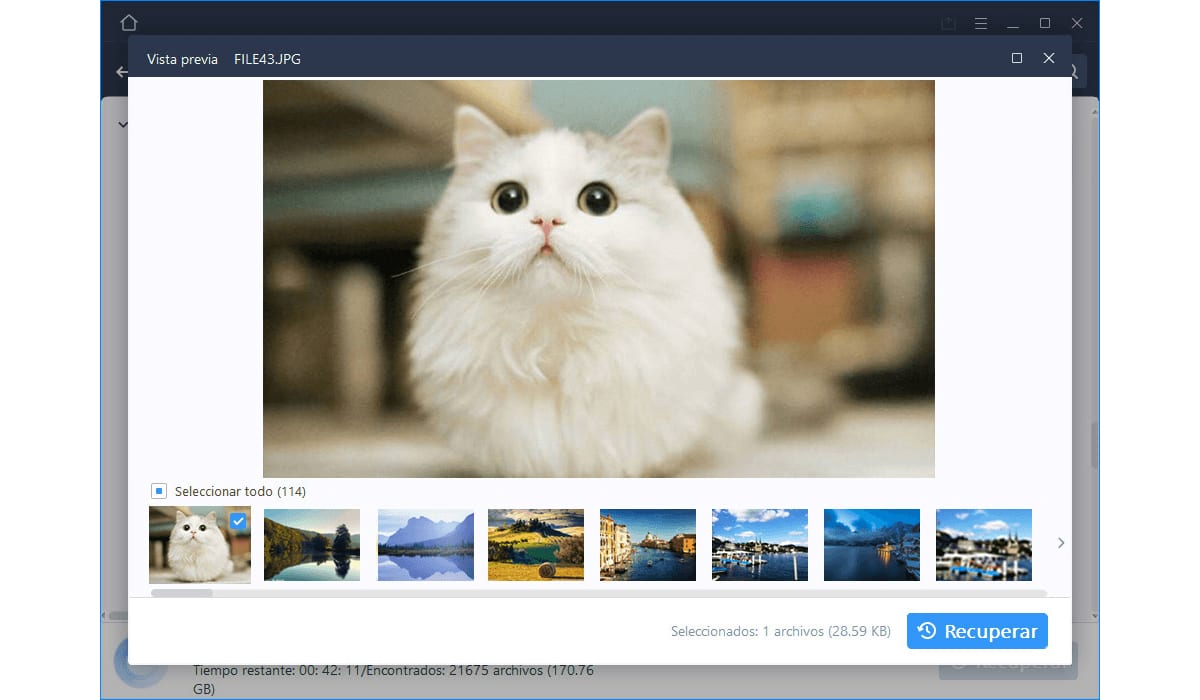
各ファイルは、その形式に関係なく、ハードディスク上に割り当てられたスペースであるため、ファイルを回復する可能性があります ファイルタイプに基づかない。 これは何を意味するのでしょうか? 簡単です、できます あらゆる種類のファイルを回復するWord文書、PDFファイル、Excelスプレッドシート、Powerpointプレゼンテーション、JPEG、GIF、PSD、RAWの画像... AVI、MPEG、MP4、MOVのビデオ... MP3、WAV形式、WMA、M4Aのオーディオファイル。
その上も 電子メールアプリケーションからファイルを回復することができます ISO形式の画像、ZIP形式の圧縮ファイル、HTML形式のWebページなど、その他の種類のファイル...